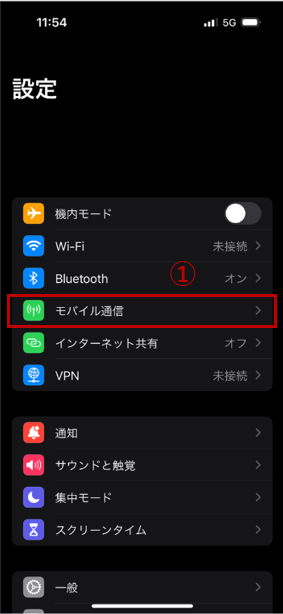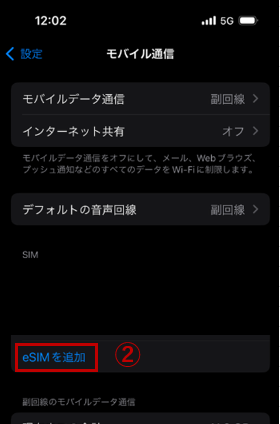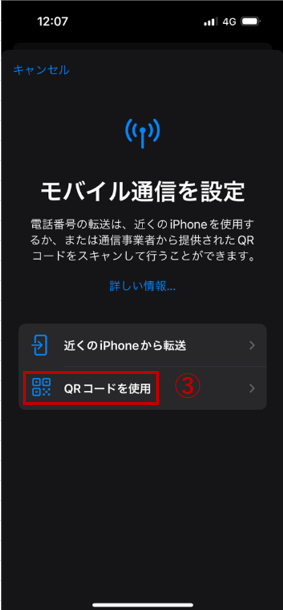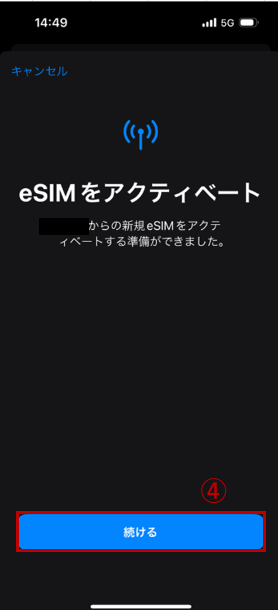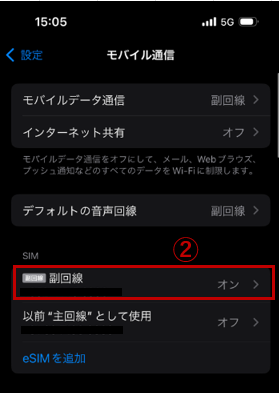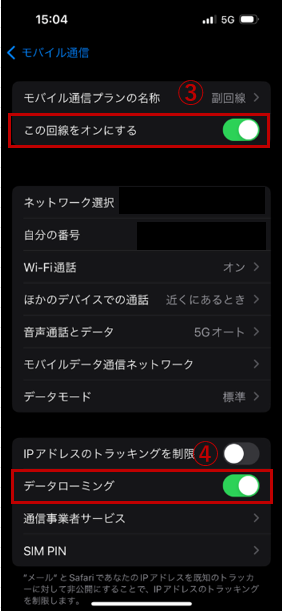【eSIM】セットアップ方法 ~ iOS編 ~
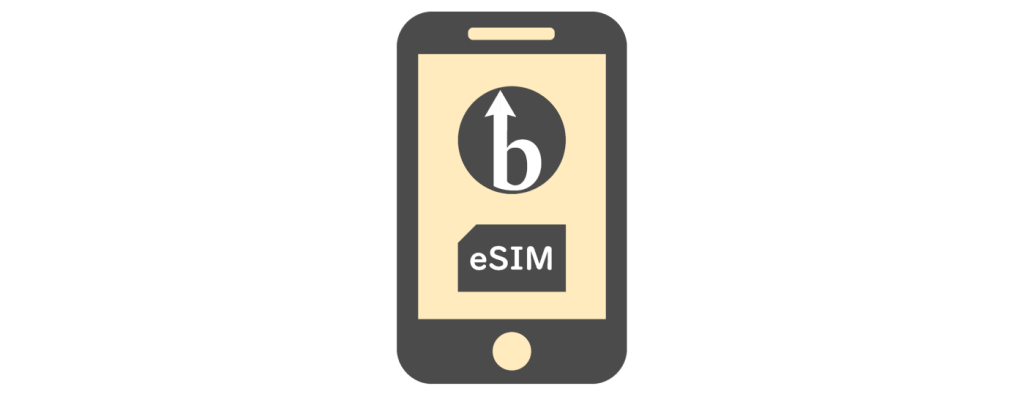
皆さんは「eSIM(Embedded SIM)」をご存じですか?
恐らく、大半の方々は物理的なSIMカードを挿して、スマホを使用される事が多いかと思います。しかし日本では、eSIM に対する耳馴染みが薄く、未だに「よく分からない」というのが、正直な印象かと思います。
かく言う筆者も、eSIM を使い始めたのはごくごく最近で、その便利さを実感するまでは、漠然としたイメージから来る「難しそうな」イメージが先行していました。
今回のブログでは、そういったマイナスのイメージを払拭し、eSIM の便利さを知っていただく為に、「eSIM 購入後のセットアップ」について解説していきます。
万が一、本記事に記載のセットアップ完了後に、ネットワーク接続が出来なくなった場合は、下記の記事を参考にAPN設定を確認してください。
※ 本記事は、iPhone 15 の iOS 17.5.1 をベースに作成しております。 あらかじめご了承ください。
作業の大まかな流れ
eSIM の購入後におこなうセットアップ手順としては、大きく下記の2つになります。
- eSIM のインストール
- ローミング設定
前提として、購入した eSIM が、お手持ちの iPhone と互換性がある事を確認したうえで、「eSIM を実際に使用する1 - 2日前に、① のeSIMのインストール」「現地到着後に ② のローミング設定」を実施されることを推奨いたします。
それでは早速おこなってみましょう。
① eSIMのインストール
まず初めに、① の「設定」 > 「モバイル通信」 をタップしてください。
② の「eSIM を追加」をタップしてください。
③ の「QRコードを使用」をタップし、eSIM のQRコードをスキャンしてください。
スキャンが完了したら、④ の「続ける」をクリックして、eSIM のインストール(アクティベーション)は完了です!
いかがでしたでしょうか?
想像しているよりも簡単で、QRコードをスキャンするだけというのは非常に便利だと思います。
物理SIMの場合だと、SIM自体を交換のタイミングで紛失してしまったり、手元にカードスロットを取り出すピンが無いなど、何かと不便に感じる事も少なくないと思います。
しかし、eSIM の場合であれば、ネットワークが繋がってさえいれば、お手元の端末でQRコードをスキャンするだけで設定が始められるので、簡単ですよね!
さて、eSIM の追加はこれで完了しましたが、このままではまだ使用する事が出来ません。利用を開始するには、次項で解説する「ローミング設定」をおこない、目的地のネットワークを使用するための準備が必要になります。
② ローミング設定
改めて、① の「設定」 > 「モバイル通信」 をタップしてください。
② で先ほど追加した、eSIM をタップしてください。
③ の「この回線をオンにする」と、④ の「データローミング」をオンにして、設定は完了です。
これで、eSIM の全ての設定は完了になります。
冒頭でもご説明いたしましたが、このローミング設定は、「渡航先現地の通信業者が提供する、ネットワークを使用するための設定」ですので、海外現地へ到着後に必ず実施してください。
まとめ
eSIM であれば、物理SIMよりも手間が掛からないのが大きなメリットの一つです。
メールでQRコードが通知されるので、自宅への配送の時間も掛かりません。海外への渡航期間が終われば eSIM を削除するだけなので、どこでも気軽に利用を開始できます。
また、eSIM のサービスやプランにもよりますが、海外の旅行先でデータ容量が足りなくなれば、別途費用を追加してデータチャージすることも可能です。

 5
5